A tálca jobb alsó sarkában egy piros keresztet vesz észre az audioeszköz ikonján? Ha ráhelyezi az egeret, megjelenik az üzenet hangszolgáltatás nem aktív ?
Ha látja ezeket a nyomokat, úgy tűnik, hogy az audioeszközével problémák vannak. De ne ess pánikba! Ez a hiba rövid időn belül megoldható!
3 kipróbálható megoldás
Itt kínáljuk Önnek 3 gyakori megoldások, de nem kell mindegyiket kipróbálnia. Csak kövesse a lista sorrendjét, amíg meg nem találja az Önnek megfelelőt.
- ablakok
1. megoldás: Módosítsa a hanggal kapcsolatos szolgáltatások beállításait
Ha az audioszolgáltatások le vannak tiltva vagy rosszul vannak beállítva, valószínűleg nem fog hangot hallani a számítógépen, és a probléma Az audioszolgáltatás nem aktív meg fog jelenni. Kövesse az alábbi lépéseket a hangbeállítások módosításához.
1) Nyomja meg egyszerre a gombokat ablakok + R a billentyűzetén. Bejön szolgáltatások.msc és kattintson rá rendben .

2) Kattintson a jobb gombbal Audio Windows , majd kattintson Előröl kezdeni .
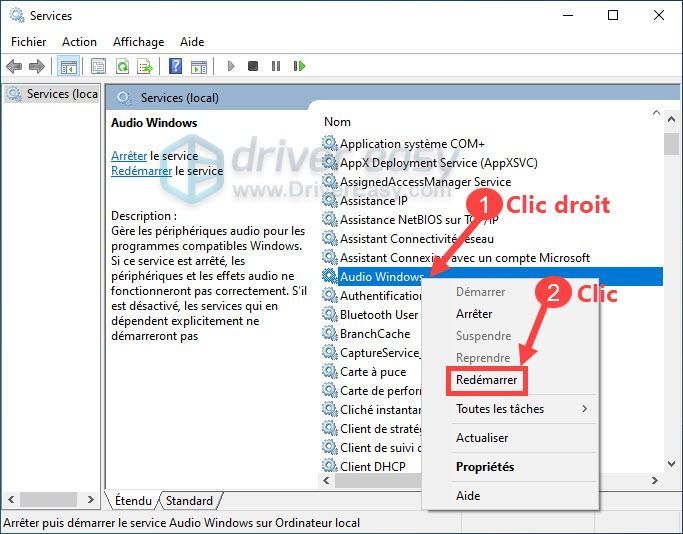
3) Kattintson a jobb gombbal Audio Windows , majd kattintson Tulajdonságok .
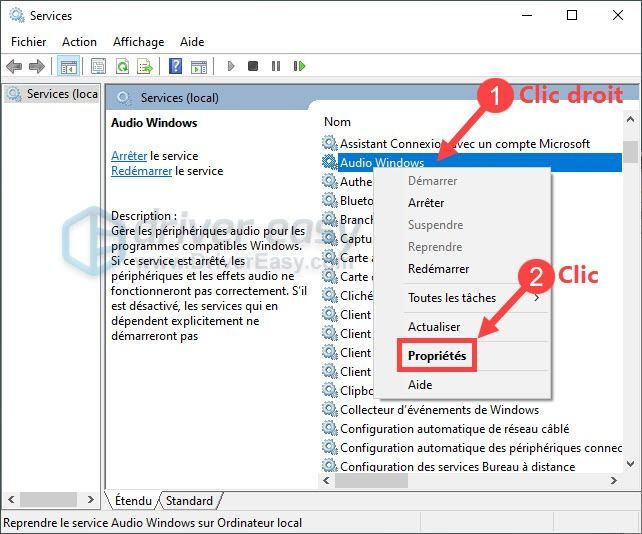
4) Állítsa be a rendszerindítási módot a következővel: Automatikus . Ezután kattintson Alkalmaz és tovább rendben .
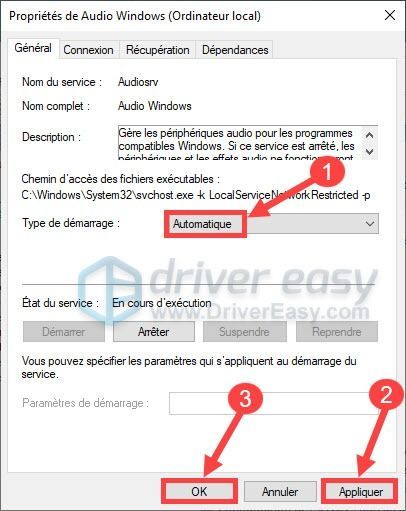
5) Ismételje meg a lépéseket kettő) , 3) és 4) az alábbi két szolgáltatásra annak érdekében előröl kezdeni és állítsa be az indítási módjukat Automatikus :
6) A számítógép újraindítása után ellenőrizze, hogy az audioeszköz megfelelően működik-e. Ellenkező esetben ne aggódj! Folytassa a következő megoldással.
2. megoldás: Frissítse az audio-illesztőprogramot
A hang probléma Az audioszolgáltatás nem aktív a számítógépen lévő sérült, elavult vagy elveszett audio-illesztőprogram is okozhatja. És nagyon fontos, hogy telepítse a megfelelő audio-illesztőprogramot és frissítse azt időben, hogy biztosítsa az eszközök megfelelő működését.
Frissítheti az audio-illesztőprogramot manuálisan ha tetszik: látogasson el az audioeszköz gyártójának hivatalos webhelyére, keresse meg a letöltési oldalát, majd keresse meg a letöltendő legfrissebb audio-illesztőprogramot stb.
Ha azonban nincs ideje, türelme vagy számítógépes ismeretei az audio-illesztőprogram kézi frissítéséhez, javasoljuk, hogy tegye ezt. automatikusan val vel Driver Easy .
Driver Easy automatikusan felismeri a rendszert, és megkeresi a legújabb illesztőprogramokat. Nem kell tudnia, milyen rendszer fut a számítógépén, nincs többé veszélye annak, hogy nem megfelelő illesztőprogramokat tölt le és telepít, vagy hibázik az illesztőprogram telepítése során.
egy) Letöltés és telepítés Driver Easy.
kettő) Fuss -ezt és kattints Elemezze most . A Driver Easy átvizsgálja számítógépét, és észleli az összes problémás illesztőprogramot.
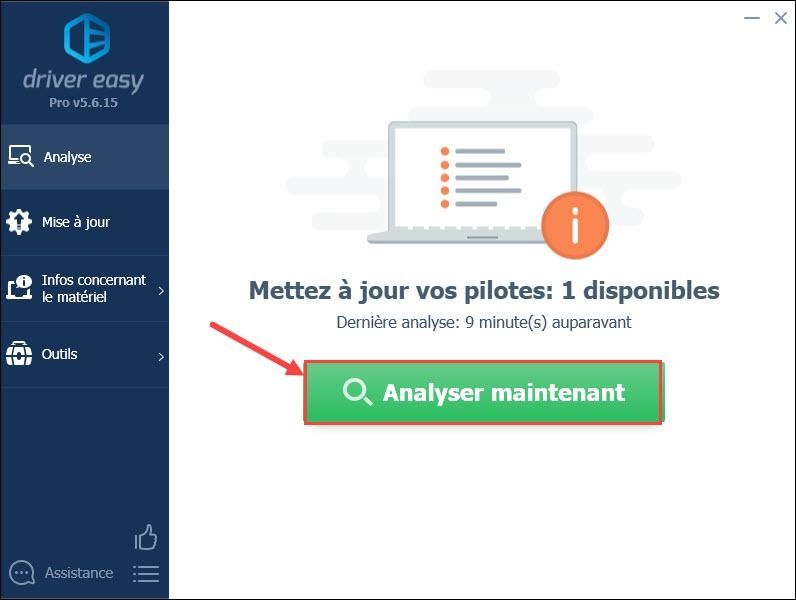
3) Kattintson Mindent frissíteni a verzió pro Illesztőprogram Egyszerűen frissítheti az összes elveszett, sérült vagy elavult illesztőprogramot a számítógépén.
(Val vel a pro verzió , teljes körű technikai támogatást, valamint 30 napos pénz-visszafizetési garanciát élvezhet.)
Használhatja a ingyenes verzió Illesztőprogram Egyszerű, de az illesztőprogramok frissítése részben manuális: kattintson a gombra Frissítés hangeszköze mellett, hogy letöltötte a legújabb illesztőprogramját, majd manuálisan kell telepítenie.
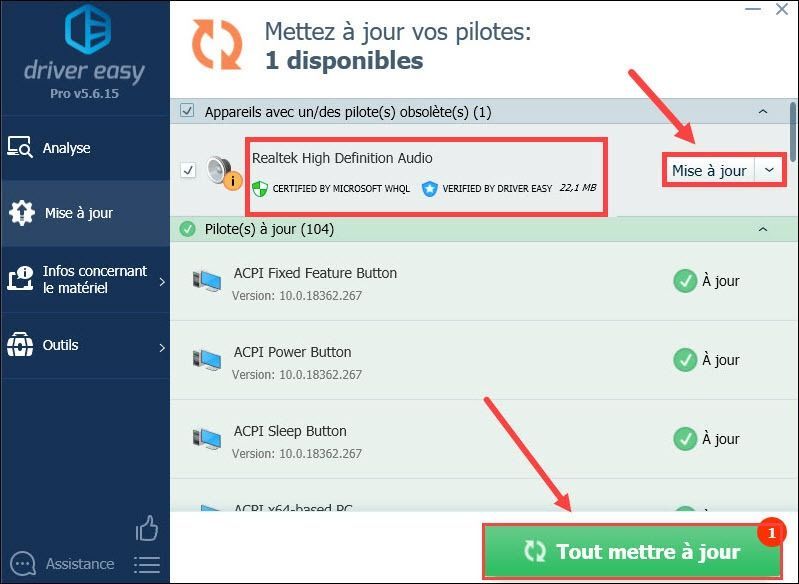
4) Az illesztőprogram frissítése után indítsa újra a számítógépet, és ellenőrizze, hogy az audioeszköz megfelelően működik-e.
3. megoldás: Módosítsa a rendszerleíró kulcsot
A probléma megoldásához az érintett hangszolgáltatás rendszerleíró kulcsának kijavítása megfelelő lehet. Kövesse az alábbi utasításokat:
1) Nyomja meg egyszerre a gombokat ablakok + R a billentyűzetén. Bejön regedit és kattintson rá rendben .
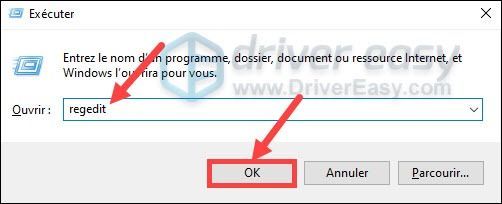
(Ha megjelenik a Felhasználói fiókok felügyelete üzenet, kattintson a gombra Igen .)
2) Másolja ki a következő elérési utat, és illessze be a rendszerleíróadatbázis-szerkesztő keresőmezőjébe: OrdinateurHKEY_LOCAL_MACHINESYSTEMCurrentControlSetServicesAudioEndpointBuilderParameters és nyomja meg a gombot Bejárat a billentyűzetén.
|_+_|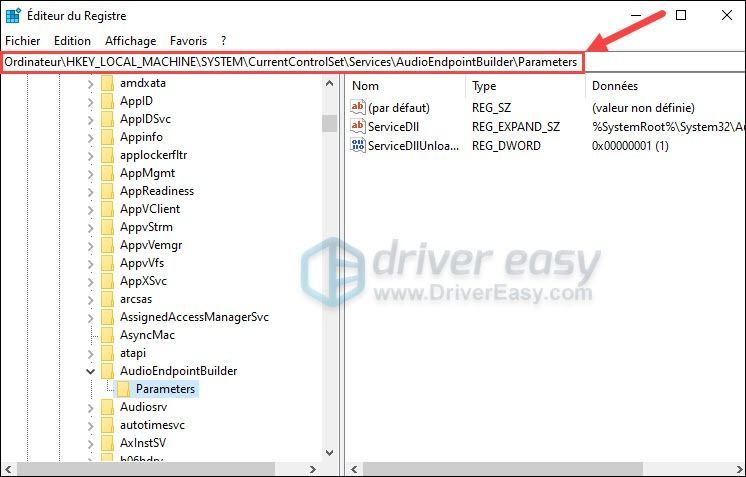
3) Dupla kattintás az aktán ServiceDll amely a jobb oldali ablaktáblában található.
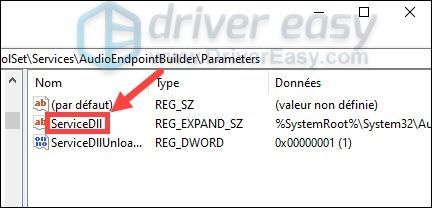
4) Ha a megjelenő ablakban, a doboz értéke Értékadatok van %SystemRoot%Sysyem32Audiosrv.dll , cserélje ki ezt az értéket erre: %SystemRoot%Sysyem32AudioEnpointBuilder.dll . Ezután kattintson rendben .
|_+_|
5) Indítsa újra a számítógépet, hogy ezek a változtatások érvénybe lépjenek, és ellenőrizze, hogy az audioeszköz megfelelően működik-e.
Reméljük, hogy ezek a megoldások jól működnek az Ön számára! Ne felejtse el megírni megjegyzését az alábbi mezőben, hogy megossza saját tapasztalatait vagy további információkat. Nagyon szépen köszönjük !


![[Letöltés] GeForce RTX 3060 Ti illesztőprogram Windows 10, 8, 7 rendszerhez](https://letmeknow.ch/img/driver-download/52/geforce-rtx-3060-ti-driver.jpg)
![[MEGOLDVA] A Resident Evil Village 2022-ben összeomlik](https://letmeknow.ch/img/other/78/resident-evil-village-sturzt-ab-2022.jpg)


